Sådan rettes ADB_Vendor_Keys Not Set Error
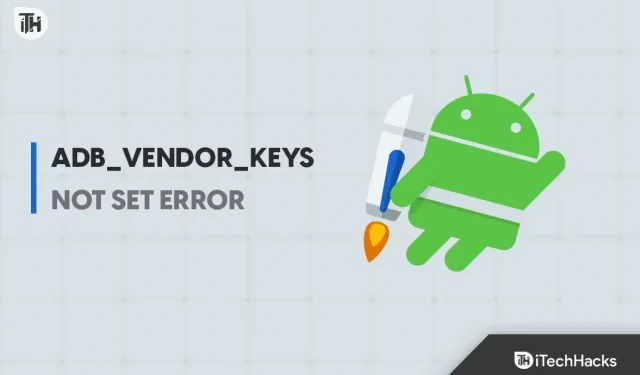
Android-fans eller -udviklere vælger ofte at bruge ADB og Fastboot (platformværktøjer) til at udføre bestemte kommandoer på deres Android-enheder via computer. Du bliver nødt til manuelt at aktivere USB-fejlretning på din telefon, så computeren registrerer det, hver gang du tilslutter det. Men nogle brugere står over for “ADB_Vendor_Keys” Not Set-fejlen, når de forsøger at oprette forbindelse til USB Debugging.
Er du også en af dem, der pludselig stødte på denne særlige fejl som ADB_VENDOR_KEY? Så fortvivl ikke, fordi dette er et almindeligt problem blandt Android-enheder, og det kan nemt løses ved at konfigurere nogle løsninger. Der er en stor chance for, at ADB Vendor Keys-fejlen vises på grund af flere mulige årsager på din Android-enhed.
For eksempel korrupte eller manglende filer, utilgængelige filer på enheden og meget mere. Så du vil få ADB_VENDOR_KEYS specifik fejl i kommandopromptvinduer, Terminal eller endda Windows Powershell-vindue. Her i denne detaljerede vejledning vil du give metoder til at rette ADB_VENDOR_KEYS Not Set-fejlen. Så lad os begynde.
Hvad er ADB-leverandørnøgler?
Hvis vi tager et hurtigt kig på ADB-leverandørnøglerne, styrer den grundlæggende forbindelsen mellem computeren og Android-enheden. Hvis du har en ADB-server, der kører på din computer, og du forsøger at forbinde din Android-telefon til den via USB-fejlfindingstilstand, kan du støde på disse fejl på grund af mislykket adgang.
Når du bliver bedt om at tillade USB-fejlretningsadgang på en telefon tilsluttet en pc, bliver du således bedt om at udskrive RSA-systemnøglen for at tillade adgang eller endda nægte den. Når du tillader adgang på din Android-smartphone, kan den tilgås ved hjælp af ADB- og Fastboot-værktøjer (platformværktøjer) fra en autoriseret/betroet pc.
Dette udløber, når den aktuelle session slutter, og vil blive tilladt igen i fremtiden. Du kan dog indstille “tillad altid” for at automatisere anmodningen for fremtiden. Når du tillader adgang, vil ADB- og Fastboot-værktøjerne også gemme ADB_VENDOR_KEYS på den specifikke pc.
Hvad er årsagen til fejlen ADB_Vendor_Keys Not Set?
Nu hvor du kender nogle korte detaljer om ADB-leverandørnøgler til en Android-enhed, undrer du dig måske over, hvad der kunne være årsagen til, at denne form for fejl opstår ret ofte. Nå, det er værd at nævne, at der er flere mulige årsager eller relevante sikkerhedsforanstaltninger, der kan opstå.
I dette scenarie vil du manuelt kunne omgå ADB- og Fastboot-værktøjerne for at udføre enhver opgave på din telefon via din computer. Disse sikkerhedsforanstaltninger hjælper med at beskytte din enhed og brugerdata mod ubudne gæster. Hvis et af disse aspekter ikke er inkluderet i rollespillet, vil du have problemer med at køre ADB- eller Fastboot-kommandoer på enheden.
Fejlen “ADB Provider Keys” er et af de grundlæggende og almindelige problemer, som du bør prøve at løse manuelt ved at følge denne fejlfindingsvejledning. Hvis filen i dette tilfælde mangler, er beskadiget eller utilgængelig af flere årsager, vil du have en ADB_VENDOR_KEYS-fejl i et kommandopromptvindue, terminal eller Windows PowerShell-vindue.
En leverandørnøglefil skal oprettes, hver gang du aktiverer USB-fejlretningstilstand via en prompt på telefonen. Nogle gange virker anmodningen desværre ikke, eller nøglefilerne bliver utilgængelige.
Sådan rettes ADB_VENDOR_KEYS Ikke installeret fejl
Efter at have behandlet flere aspekter og årsager til ADB-leverandørnøgler-fejlen, bør du gennemgå alle trinene korrekt. Så lad os komme i gang.
1. Brug SDK-platformsværktøjer
- Først skal du bruge de officielle ADB-binære filer fra Google selv.
- Sørg nu for at downloade Android SDK Platform Tools på din pc.
- Udpak derefter Android SDK Platform Tools på pc.
- Tilslut Android-enhed til pc via USB-kabel.
- Sørg for, at USB-fejlretning er aktiveret. For det:
- Åbn appen Indstillinger på din telefon.
- Gå til sektionen “Om telefon” .
- Klik på build-nummeret 7 gange i træk for at få en vellykket “Du er nu en udvikler”-meddelelse. Det betyder, at du har aktiveret udviklertilstand på din enhed.
- Gå nu tilbage til menuen Indstillinger igen , og klik på Udviklerindstillinger .
- Glem ikke at slå “Udviklerindstillinger” til øverst.
- Tænd derefter USB Debugging-kontakten . Når du bliver bedt om det, skal du vælge “Tillad USB-fejlretning” og klikke på OK .
- Gå derefter til mappen Android SDK Platform-Tools.
- Skriv CMD i Windows Stifinders adresselinje, og tryk på Enter for at åbne en kommandoprompt.
- Det vil derefter starte et CMD-vindue. Når du bliver bedt om det, skal du klikke på Ja for at tillade administratoradgang.
- Endelig kan du prøve at kontrollere, om en bestemt ADB-VENDOR KEYS Not Set-fejl generer dig.
2. ADB-leverandørnøglerfejl i ADB-sideload
Hvis du i dette tilfælde får en Android-enheds uautoriseret adgangsfejl, når du starter din telefon i gendannelsestilstand, skal du downloade ADB for nemt at rette fejlen “ADB-leverandørnøgler er ikke installeret”. For at gøre dette skal du kontrollere enhedens forbindelse til pc’en via et USB-kabel og prøve kommandoen nedenfor.
adb устройства
Når du har skrevet denne kommando og trykket på Enter, vil du være i stand til at se det specifikke enheds-id på computerskærmen (i kommandopromptvinduet) for at bekræfte, at din enhed er korrekt tilsluttet i adb fastboot-tilstand. Nu kan du gå.
Ellers skal du tage USB-kablet ud af din telefon og gentage processen igen. Nogle gange kan en ikke-genkendt forbindelse eller dårlig portforbindelse også forårsage sådanne fejl i ADB fastboot-tilstand.
3. Genstart adb-serveren.
En anden ting, du skal gøre, er at genstarte ADB-serveren ved at følge nedenstående trin for at opdatere forbindelsesproblemer i de fleste tilfælde. For det:
- Naviger til mappen ADB Fastboot Platform Tools på pc’en.
- Skriv nu CMD i adresselinjen i Windows Stifinder, og tryk på Enter for at åbne kommandoprompten.
- Du skal derefter tillade administratoradgang (hvis du bliver bedt om det).
- Efter at have startet kommandopromptvinduet, kopier og indsæt følgende kommando og tryk på Enter for at dræbe adb-serveren.
adb kill-сервер
- Du skal derefter kopiere og indsætte følgende kommando og trykke på Enter for at genstarte ADB-serveren manuelt.
стартовый сервер adb
- Derefter skal du kontrollere igen for fejlen ADB VENDOR KEYS Not Set.
4. Annuller USB Debugging
Leverandørnøglefejl kan også opstå på grund af USB-fejlretningsgodkendelsesproblem mellem pc og Android-enhed. Det ville derfor være nyttigt, hvis du forsøgte at tilbagekalde autorisationsadgang og derefter genautorisere fra bunden for at sikre, at udbydernøglerne fungerer fint. For det:
- Gå til menuen “Indstillinger” på din Android-enhed.
- Klik på “Om telefon”, og klik på “Bygnummer” 7 gange.
- Dette vil aktivere udviklerindstillinger på din telefon.
- Gå derefter tilbage til menuen Indstillinger igen.
- Klik på “System” og klik på “Udviklerindstillinger” for at åbne det.
- Klik derefter på “Tilbagekald USB Debugging Authorization” og klik på “OK” for at bekræfte det.
- Derefter skal du sørge for at tilslutte din Android-enhed til pc via USB-kabel.
- Naviger nu til mappen ADB Fastboot Platform Tools på pc’en.
- Skriv CMD i Windows Stifinders adresselinje, og tryk på Enter for at åbne en kommandoprompt.
- Kopier og indsæt derefter følgende kommando i CMD-vinduet, og tryk på Enter for at udføre den.
adb устройства
- Til sidst vil du få en bekræftelsesprompt på din Android-telefon og klikke på “Tillad/godkend”.
Parat. God fornøjelse! Nu kan du køre dine specifikke kommandoer uden leverandørfejl. Hvis du har spørgsmål, så lad os det vide i kommentarerne.
Skriv et svar